Hvordan laste ned og installere valgfrie oppdateringer i Windows 11
Miscellanea / / November 28, 2021
Microsoft kommer med nye oppdateringer og feilrettinger for å forbedre operativsystemet og dets funksjon. Ettersom Windows 11 har blitt lansert, vil det komme kontinuerlige oppdateringer for den stabile versjonen snart. Den tilbyr en funksjon med valgfrie oppdateringer. Dette er de oppdateringene som ikke kreves av operativsystemet ditt, men som er nødvendige for andre apper og funksjoner. For det meste inkluderer valgfrie oppdateringer driverne for systemet ditt samt pakkeoppdateringer for tredjepartsdrivere. På Windows 11 har denne funksjonen blitt forbedret med stormskritt. Windows-teamet har gjort det enklere for deg å finne driveren og valgfrie oppdateringer i Windows 11, siden de nå har sin egen del i Windows Update-innstillingene. Slik laster du ned og installerer valgfrie oppdateringer i Windows 11.

Hvordan laste ned og installere valgfrie oppdateringer i Windows 11
Det meste av tiden er det ikke nødvendig med valgfrie oppdateringer for operativsystemet ditt. Men hvis maskinvaren ikke reagerer eller ikke fungerer som den skal, kan du prøve å installere disse valgfrie oppdateringene for å løse problemet i
Windows 11. Følg trinnene nedenfor for å laste ned og installere valgfrie oppdateringer på Windows 11:1. Klikk på Søk-ikon og type Innstillinger.
2. Klikk deretter på Åpen.

3. Klikk på WindowsOppdater i venstre rute.
4. Klikk deretter på Avansertalternativer, som vist nedenfor.
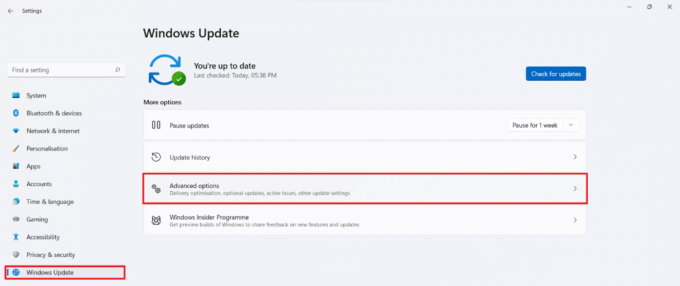
5. Klikk på Valgfrioppdateringer under Ytterligerealternativer.

6. Kryss av i boksene for tilgjengelige drivere og klikk på Last ned og installer knapp.
7. Klikk på Start på nytt nå for å starte PC-en på nytt for å implementere disse endringene.
Anbefalt:
- Windows 11 tastatursnarveier
- Slik oppdaterer du apper på Windows 11
- Slik deaktiverer du oppstartsprogrammer i Windows 11
Det er hvordan laste ned og installere valgfrie oppdateringer i Windows 11. Du kan sende forslag og spørsmål i kommentarfeltet nedenfor. Vi vil gjerne vite hvilket emne du vil at vi skal utforske videre. Følg med for alle Windows 11-artikler!



